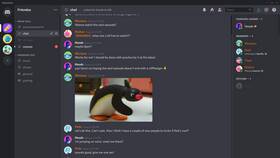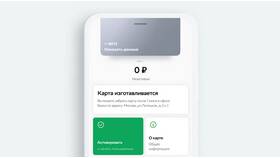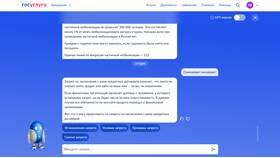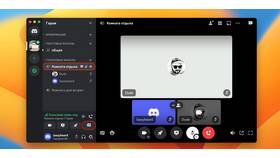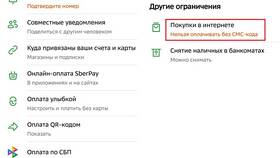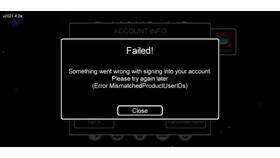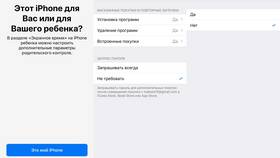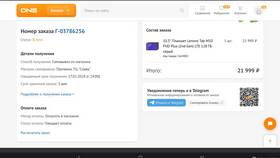Активация запрета (бана) в Discord может потребоваться для ограничения доступа нежелательных пользователей на сервер или в чат. Рассмотрим процедуру установки различных типов ограничений.
Содержание
Запрет доступа пользователю
Временный запрет (мут)
- Правой кнопкой мыши на никнейм пользователя
- Выберите "Заглушить" (Mute)
- Укажите продолжительность ограничения
- При необходимости укажите причину
- Подтвердите действие
Полный запрет (бан)
| Действие | Описание |
| Выдача бана | Наведите на пользователя > Запретить доступ |
| Удаление сообщений | Можно выбрать период удаления (до 7 дней) |
| Снятие бана | Через настройки сервера > Бан-лист |
Настройка автоматических запретов
- Откройте настройки сервера
- Перейдите в раздел "Автомодерация"
- Настройте фильтры контента:
- Ключевые слова
- Спам-сообщения
- Массовые упоминания
- Установите наказания за нарушения
Ограничения для ролей
- Откройте настройки сервера
- Выберите "Роли"
- Создайте или отредактируйте роль
- В разделе "Разрешения" установите ограничения:
- Отправка сообщений
- Подключение к голосовым каналам
- Реакции на сообщения
- Сохраните изменения
Особые типы запретов
Ограничение NSFW-контента
В настройках канала активируйте отметку "NSFW" для ограничения доступа пользователям младше 18 лет.
Верификация участников
Включите систему проверки в настройках сервера > Модерация > Уровень проверки.
Ограничение ссылок
В разрешениях ролей отключите возможность "Отправлять ссылки".
Важно:
Для применения большинства ограничений необходимо иметь соответствующие права администратора или модератора сервера. Ограничения можно настраивать как для всего сервера, так и для отдельных каналов.